Web Tarayıcısından Adware ve Pop-up Reklamları Kaldırın
Çeşitli / / November 28, 2021
Windows kullanıcılarının internette gezinirken karşılaştığı en yaygın sorun, web tarayıcılarının istenmeyen sitelere veya beklenmedik pop-up reklamlara yönlendirilmesidir. Bu genellikle, kullanıcının istediği bir programla birlikte İnternet'ten otomatik olarak indirilen Potansiyel Olarak İstenmeyen Programlardan (PUP'lar) kaynaklanır. Bilgisayara, kolayca kaldıramayacağınız bir reklam yazılımı bulaşır. Bunları Program ve Özellikler'den kaldırsanız bile, herhangi bir sorun olmadan normal şekilde çalışmaya devam edeceklerdir.
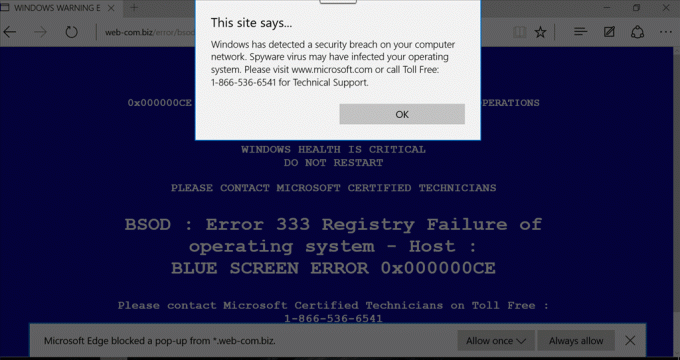
Bu reklam yazılımı ayrıca bilgisayarınızı yavaşlatır ve bazen bilgisayarınıza virüs veya kötü amaçlı yazılım bulaştırmaya çalışır. Bu reklamlar sayfadaki içeriği kaplayacağından ve bir bağlantıya her tıkladığınızda yeni bir pop-up reklam görüntüleneceğinden internette düzgün bir şekilde gezinemezsiniz. Kısacası, önizlemek istediğiniz içerik yerine farklı reklamlar göreceksiniz.
Rastgele metin veya bağlantılar reklam şirketlerinin hiper bağlantılarına çevrilecek, tarayıcı sahte güncellemeler önerecek, diğer PU'lar sizin izniniz olmadan yüklenecek vb. sorunlarla karşılaşacaksınız. O halde vakit kaybetmeden, aşağıda listelenen sorun giderme kılavuzu yardımıyla Web Tarayıcısından Adware ve Pop-up Reklamların Nasıl Kaldırılacağını görelim.
İçindekiler
- Web Tarayıcısından Adware ve Pop-up Reklamları Kaldırın
- Yöntem 1: İstenmeyen Programları Program ve Özelliklerden Kaldırma
- Yöntem 2: Adware ve Pop-up Reklamları Kaldırmak için AdwCleaner'ı Çalıştırın
- Yöntem 3: Tarayıcı Korsanlarını Kaldırmak için Malwarebytes'i Çalıştırın
- Yöntem 4: Truva Atlarını ve Kötü Amaçlı Yazılımları Kaldırmak için HitmanPro'yu Kullanın
- Yöntem 5: Google Chrome'da Açılır Pencereleri Devre Dışı Bırakın
- Yöntem 6: Web Tarayıcısını Varsayılan Ayarlara Sıfırlayın
Web Tarayıcısından Adware ve Pop-up Reklamları Kaldırın
Emin ol bir geri yükleme noktası oluştur sadece bir şeyler ters giderse diye.
Yöntem 1: İstenmeyen Programları Program ve Özelliklerden Kaldırma
1. Windows Tuşu + R'ye basın ve ardından yazın appwiz.cpl ve Program ve Özellikler'i açmak için Enter'a basın.

2. Program listesini gözden geçirin ve istenmeyen programları kaldırın.
3. Aşağıda, bilinen en yaygın kötü amaçlı programlardan bazıları verilmiştir:
Browsers_Apps_Pro. CheckMeUp. Cinema Plus CloudScout Ebeveyn Kontrolü. HD-V2.2. Masaüstü Sıcaklık Monitörü. DNS Unlocker. HostSecurePlugin. MediaVideosPlayers. Yeni oyuncu. Ağ Sistemi Sürücüsü. Resim Geliştirme. FiyatLeess. Fiyat Eksi. Günlük Fırsatları Kaydet. Daha tasarruflu. Kaydet. SatışPlus. Salus. Sm23mS. SS8. Kelime İşlemci
4. Yukarıda listelenen programlardan herhangi birini kaldırmak için, programa sağ tıklayın ve seçin Kaldır.
5. Değişiklikleri kaydetmek için bilgisayarınızı yeniden başlatın.
Yöntem 2: Adware ve Pop-up Reklamları Kaldırmak için AdwCleaner'ı Çalıştırın
1. AdwCleaner'ı bu bağlantıdan indirin.
2. İndirme işlemi tamamlandıktan sonra, üzerine çift tıklayın. adwcleaner.exe dosyası programı çalıştırmak için.
3. Tıklamak "Kabul ediyorum” düğmesine lisans sözleşmesini kabul edin.
4. Bir sonraki ekranda, tıklayın Tarama düğmesi Eylemler altında.

5. Şimdi, AdwCleaner'ın aramasını bekleyin. PUP'lar ve diğer kötü amaçlı programlar.
6. Tarama tamamlandığında, tıklayın Temiz sisteminizi bu tür dosyalardan temizlemek için.

7. Bilgisayarınızın yeniden başlatılması gerekeceğinden yaptığınız tüm çalışmaları kaydedin, bilgisayarınızı yeniden başlatmak için Tamam'ı tıklayın.
8. Bilgisayar yeniden başlatıldığında, tüm dosyaları, klasörleri, kayıt defteri anahtarlarını vb. listeleyen bir günlük dosyası açılır. önceki adımda kaldırılanlar.
Yöntem 3: Tarayıcı Korsanlarını Kaldırmak için Malwarebytes'i Çalıştırın
Malwarebytes, tarayıcı korsanlarını, reklam yazılımlarını ve diğer kötü amaçlı yazılım türlerini bilgisayarınızdan kaldırması gereken güçlü bir isteğe bağlı tarayıcıdır. Malwarebytes'in antivirüs yazılımıyla birlikte çakışma olmadan çalışacağını unutmamak önemlidir. Malwarebytes Anti-Malware'i kurmak ve çalıştırmak için, bu makaleye git ve her adımı izleyin.
Yöntem 4: Truva Atlarını ve Kötü Amaçlı Yazılımları Kaldırmak için HitmanPro'yu Kullanın
1. HitmanPro'yu bu bağlantıdan indirin.
2. İndirme tamamlandığında, üzerine çift tıklayın hitmanpro.exe dosyası programı çalıştırmak için.

3. HitmanPro açılacak, İleri'ye tıklayın. kötü amaçlı yazılım taraması yapın.

4. Şimdi HitmanPro'nun aramasını bekleyin Truva Atları ve Kötü Amaçlı Yazılımlar PC'nizde.

5. Tarama tamamlandığında, tıklayın Sonraki düğmesi ile PC'nizden kötü amaçlı yazılımları kaldırın.

6. Gerek Ücretsiz lisansı etkinleştir sen yapmadan önce kötü amaçlı dosyaları bilgisayarınızdan kaldırın.

7. Bunu yapmak için tıklayın Ücretsiz lisansı etkinleştir, ve gitmek için iyisin.
8. Değişiklikleri kaydetmek için bilgisayarınızı yeniden başlatın.
Yöntem 5: Google Chrome'da Açılır Pencereleri Devre Dışı Bırakın
1. Chrome'u açın, ardından üç noktaya tıklar sağ üst köşede.

2. Açılan menüden üzerine tıklayın Ayarlar
3. Aşağı kaydırın, ardından tıklayın İleri.

4. "Gizlilik bölümü" altında tıklayın İçerik ayarları.

5. Listeden üzerine tıklayın Açılır pencereler sonra emin olun geçiş Engellendi (önerilir) olarak ayarlanmıştır.
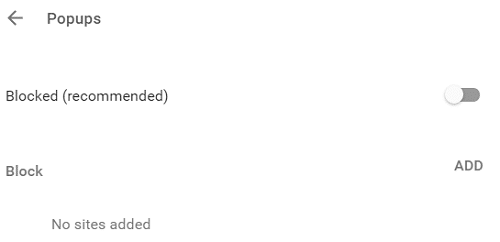
6. Değişiklikleri kaydetmek için Chrome'u yeniden başlatın.
Yöntem 6: Web Tarayıcısını Varsayılan Ayarlara Sıfırlayın
1. Google Chrome'u açın, ardından sağ üst köşedeki üç noktayı tıklayın ve tıklayın. Ayarlar

2. Şimdi ayarlar penceresinde aşağı kaydırın ve alttaki Gelişmiş'e tıklayın.

3. Tekrar aşağıya doğru kaydırın ve tıklayın Sütunu sıfırla.

4. Bu, tekrar Sıfırlamak isteyip istemediğinizi soran bir açılır pencere açar, bu nedenle üzerine tıklayın. Devam etmek için sıfırlayın.

Tavsiye edilen:
- Norton'u Windows 10'dan tamamen kaldırın
- Windows 10'da Google Asistan Nasıl Kurulur
- Fare bağlandığında Dokunmatik Yüzeyi otomatik olarak devre dışı bırak
- Windows 10'dan McAfee nasıl tamamen kaldırılır
işte bu kadar başarılısın Windows 10'da Reklam Yazılımını ve Açılır Reklamları Web Tarayıcısından Kaldırın ancak bu kılavuzla ilgili hala herhangi bir sorunuz varsa, bunları yorum bölümünde sormaktan çekinmeyin.



